
在智能手机、数码产品功能越来越丰富的今天,拍照、录像几乎已成为人们日常生活中必不可少的一部分;这时你会发现,即使手机的内存达到128G,用不了多长时间也会内存爆满。原来还有各种免费的云盘存储这部分照片,现在各大云盘也纷纷关闭;就这样家庭私有云产品就在各大网站纷纷露面。此次给大家评测展示的也是小编参考了价格、功能后推荐的一款产品N2家庭数据中心。(下文简称N2)
正文始:


此次产品首先感谢智能界网站提供的测试产品。
产品开箱

产品包括N2主机、硬盘X2、电源线、简化UPS、产品说明书,组装上手非常简单,全程免工具安装。
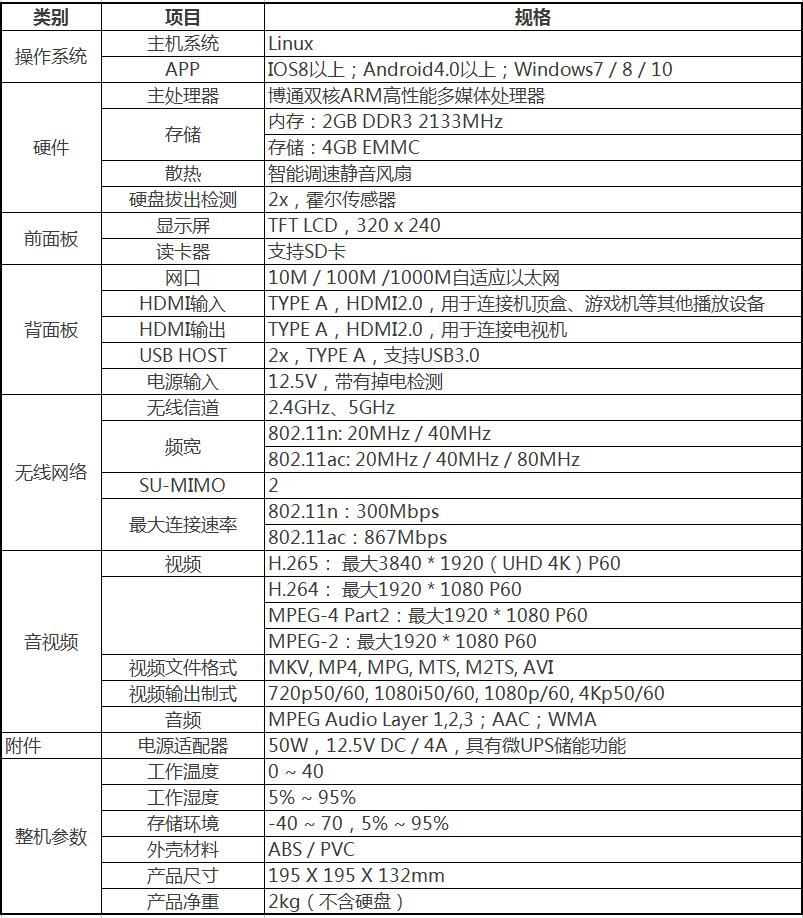
产品参数见图,就不解释了,还是看看细节吧。

N2全机身为白色,三维尺寸是195 X 195 X 132 mm;不含硬盘重2KG,安装硬盘后约3KG。配有2.4英寸TFT显示屏,分辨率320 X 240,显示屏下方有SD卡读卡器。

N2机身采用了高强度工程塑料材质,两侧有大量密集的散热孔,对于硬盘的散热有很大帮助。

N2的下部是悬空托架,设计的目的是减震和通风,当N2意外掉落时,对硬盘起到一定的保护作用。

N2设计为简洁设计,只有顶部的一个按钮,在N2的定义为C键,通电后C键有红灯提示可以开关机,开机后C键又可作为功能键使用。

N2的背后接口从左至右依次为电源输入、HDMI输出、HDMI输入、网线接口、USB1、USB2。USB接口使用USB3.0规范,支持快速拷贝,并且系统层面支持C键一键从USB设备、SD卡导入的存储。

产品采用双盘位框架,接口为SATA接口。分别为硬盘1、硬盘2,数据默认拷贝至硬盘1;当N2空闲时,硬盘2会自动从硬盘1中同步数据。

如果你有拆开看看的欲望,需要找一款内六角的改锥了。(小编会在下一篇文章对N2进行拆解)

随N2过来的硬盘位希捷3.5寸硬盘,硬盘为绿盘。绿盘是节能盘,可以自动调节硬盘的转速,达到节能的目的。


同样,N2的硬盘托架支持2.5寸硬盘的安装使用,但接口一定也是SATA接口。

硬盘仓是弹压设计,按入后可以将仓位锁死,硬盘不会意外脱离。


电源适配器也是通过标准的8字电源线进行连接,最大输出为12.5V / 4A,具有微UPS储能功能,意外断电后可以保证设备正常关机。

对于第一次接触家庭存储的朋友,小编建议首次配置使用网线进行连接。

最后通过HDMI线连接后,开机即可。网络连通后可以实时观察时间、天气及空气质量哟。
配置与使用
当配置传统存储时,需要设置的东西非常多,如果在要使用Samba服务,还需要安装相对应的插件。N2的配置非常简便,Samba服务也是一键即可开启。
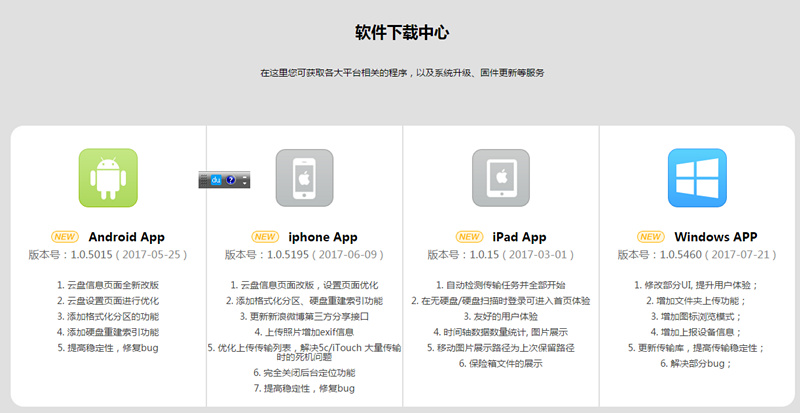
N2的客户端支持Android、iPhone、iPad与windows。第一次使用时,需要客户端协助完成配置与绑定。新版的客户端已经可以配置Samba服务,而且可以一点即可。
产品注册通过手机号,太简单了,给大家省些流量吧,上重点。
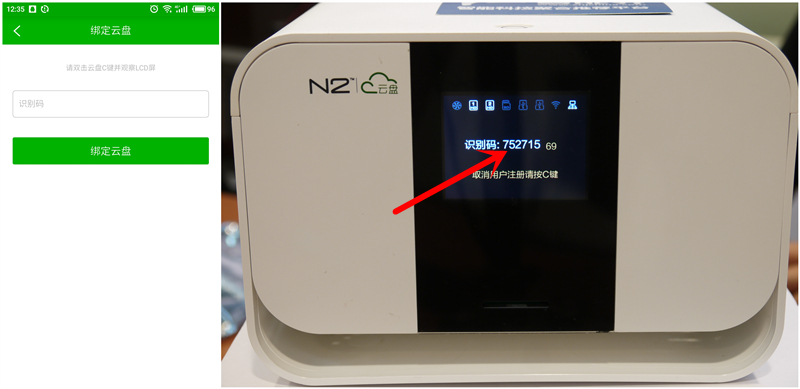
手机注册后,就是APP绑定N2云存储了。根据APP的提示双击N2的C键,显示屏会出现一组6位的识别码,有效时间90秒,必须在有效期内确认才可绑定并管理N2。
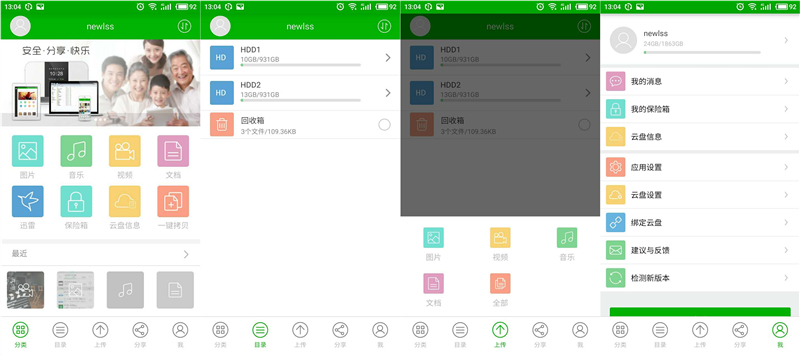
然后就可以进入N2的APP主界面,界面也是中文的,作为家庭存储的基本功能都有,这里就说说小编比较喜欢的几个常用功能。
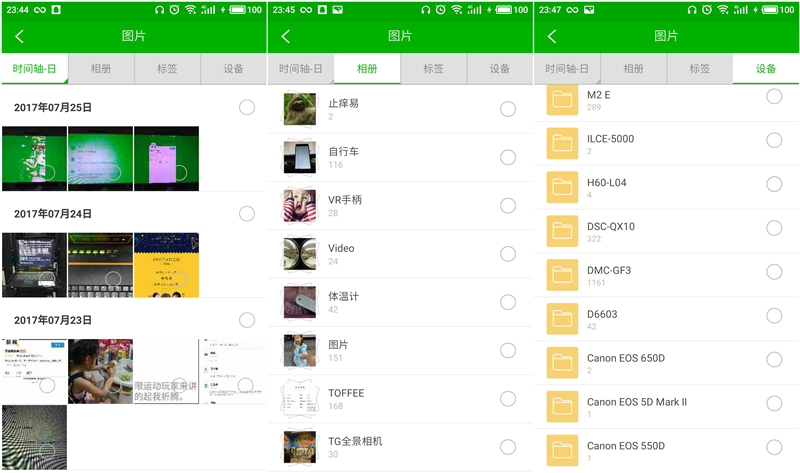
照片时间轴功能是小编最喜欢的一项,上传的照片会根据日、月、年进行归纳,方便根据记忆回忆美好的瞬间。也可以根据照相的设备进行分类,这样也可以知道每台设备都工作多久了,哈哈。
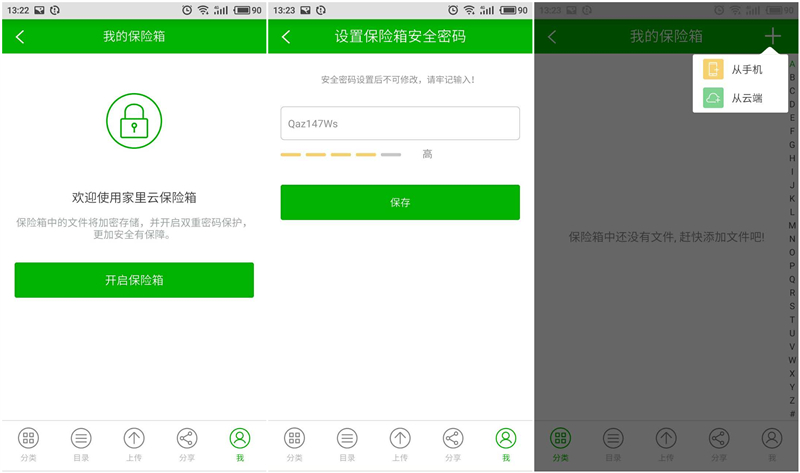
保险箱功能也是很实用的,放入保险箱的文件都会进行二次加密,如果没有对应密码进行解密处理,文件是非常安全的。(老司机再也不必担心文件安全了)
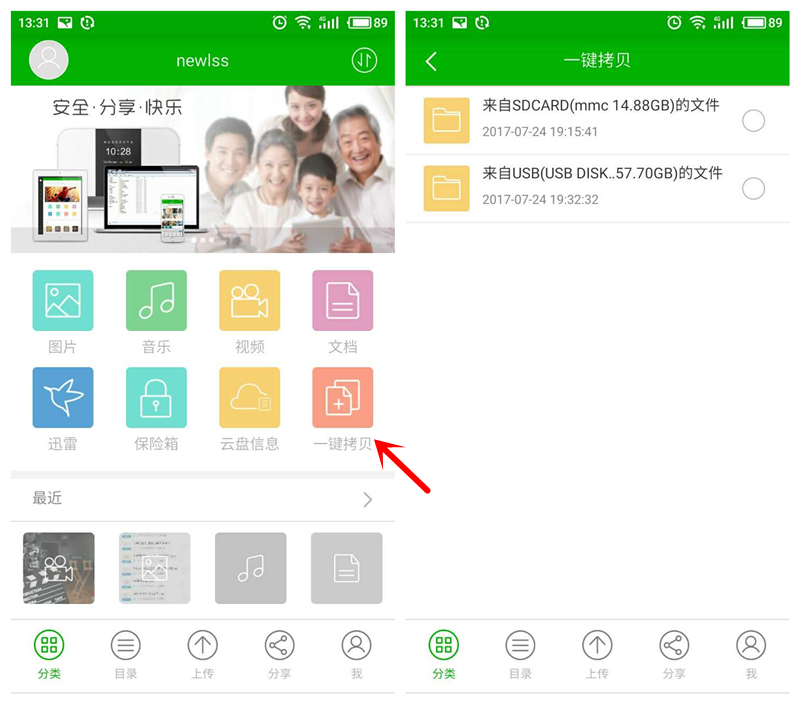
一键拷贝功能,这个功能是对应SD卡槽与USB接口使用的,当对应接口插入设备,显示器会有提示,10秒钟内按下C键确认就可以将所有数据备份到N2中。(SD卡槽与USB接口的读写速度也有设备本身有关)
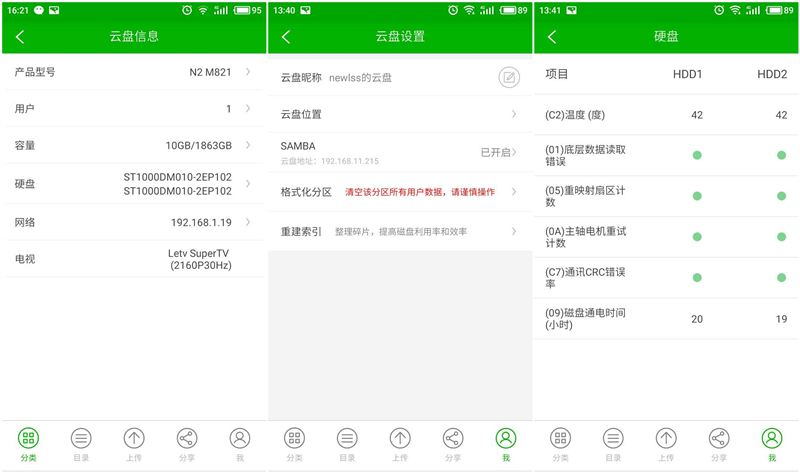
硬盘的信息与设置在N2中做的比较用心,前面说的Samba服务开关在这里只是一个点击的事,硬件状态运行时间也有显示。
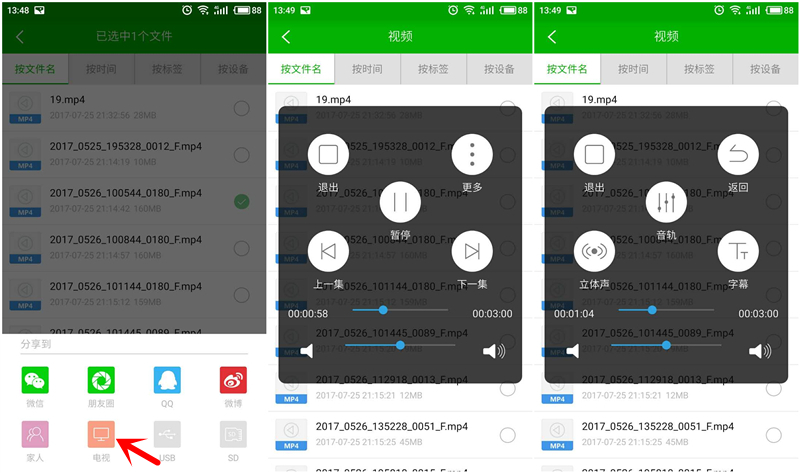

照片、视频推送到电视也不需要外接设备了,因为N2有自己的HDMI输出,连接好HDMI线后,用手机端选择文件分享到电视就可以了,中间的控制也不少,调整音量、选择音轨、挂载字幕N2都可以完成的。

最后再说一下N2是支持内网穿透的,无论在WiFi内外网还是使用4G都可以快速、安全、高效的将数据、照片备份到N2中。
总结

N2家庭数据中心将NAS功能、视频播放器等功能集成在一起,使用起来还是比较方便。客户端支持全面,涵盖了当前所有移动系统;时间轴功能给于照片的查询起来非常大的帮助;硬盘状态、重建索引、Samba服务对于日常存储的使用以及够用了。不足也是非常明显的,由于产品刚刚众筹上市,在系统稳定方面还有待完善,迅雷对于私有云的封锁导致绝大多数存储设备无法使用迅雷的接口,也希望N2早点完成其它下载程序的对接。先写到这里了,如果有疑问欢迎大家留言,更多功能(windows客户端、一键拷贝等)在过两天的视频评测中再为大家展示了,祝大家开心就好。
拆解篇
作为一名老司机,对于使用的设备到底如何有着一丝执着,所以下一步就是要看看具体的做工与芯片了。

拆件之前郑重提示:产品附有N2保修签,损毁会对保修造成影响。

拆机的第一步是将上盖打开,此过程没有螺丝,只要通过缝隙略微用力即可。


上盖开关部分使用的是微动开关(轻触开关)

打开后出现硬盘仓的金属上盖,上面有5颗螺丝需要拧下来。红圈部分是无线网卡的天线连接处,也需要拽下来。

N2的内置天线就是图中红色部分,一共有3根,另外两个在设备前方,型号相同颜色为黑色。


打开硬盘仓上盖后,下方也有4颗螺丝需要拧下来,这时再将N2背面的2颗内六角螺丝拧下来,与外壳部分连接固定的螺丝已经全部卸下了。

最后在N2从外壳中取出前,还有一组排线需要注意,此排线是主板与显示屏相连,建议使用细针将红圈部位打开后,再取出N2。

取出后的N2主机,可以看到WiFi&蓝牙芯片、风扇及各种接口。


这时再将板块取出就非常简单了,可以看到硬盘控制器使用的是74HC123D 单片机芯片,硬盘是SATA接口。

风扇旁边的是DHXB-TV1网卡了,网卡使用的是BCM43570 博通蓝牙&WiFi 2合一模块,虽然触点有3个,如果大家还记得前文就会支持,3个触点中只有2个是WiFi的天线并支持MIMO技术(Multiple-Input Multiple-Output),另一个就是蓝牙的天线。

再将风扇的4针电源线取下,主板就完全被分离出来了。底部的屏蔽罩就不卸了,卸下来也没什么看的。

主板正面可以看到的有SD卡槽、风扇电源接口、散热片、USB接口、以太网口、HDMI接口、电源接口与2个COM口(COM口比较容易被忽视,在图片下方,如果调试N2可以连上看看)。

放大后在以太网口后面有一组HST-24001SAR 网络稳压器,此芯片主要是为了对RJ45模块进行网络稳压,确保以太网络状态下工作的稳定。

将散热片的挂钩取下后,主板最后一层面纱也就剥落了。(话说导N2的导热胶够厚的)

主板的CPU是使用的博通BCM7252S解决方案。TOSHIBA eMMC 4.41a规范的存储ROM,规格为4G。
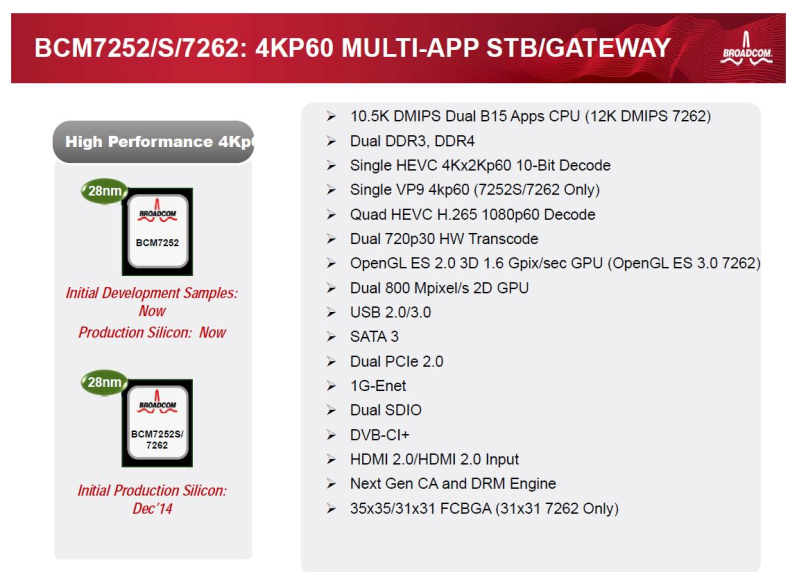
好吧,这组方案在电视盒子的领域还是比较出名的,也算是现今最流行的4K视频解决方案了。

最后配合上前端的显示屏CM24705SZ XC1,N2的所有硬件都摆在眼前了。
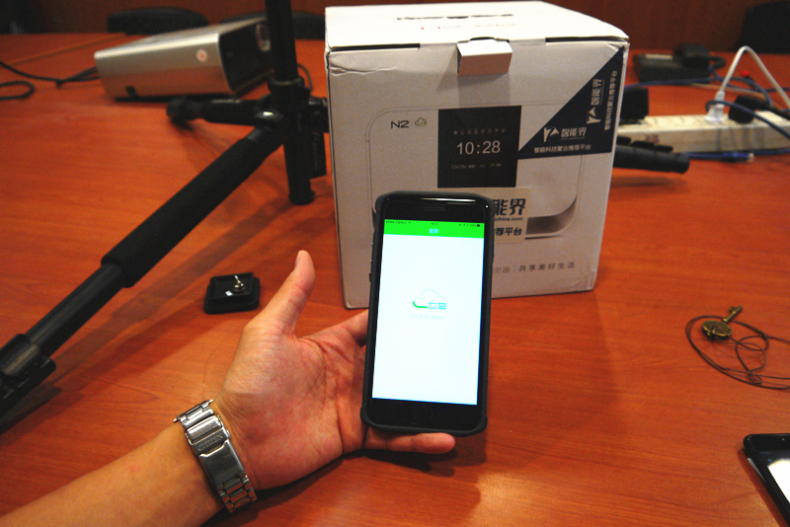
组装回去现将照好的图片与视频保存一份吧。
后记:
笔者与N2厂家对于HDMI接口等几个问题进行了沟通。N2是采用基于Linux系统开发的开源系统,HDMI暂时只开通了HDMI OUT,后续会对HDMI IN进行有效的开发;据说会出现HDMI IN录制视频等功能,并且慢慢会开发用户自行开发插件的接口,让我们拭目以待吧,想到以后玩游戏、看电视时可以用N2进行记录(录像)就很激动吧。是不是啊。

评论列表(已有条评论)
最新评论